Avatary sú malé obrázky spojené s profilmi na fórach a sociálnych sieťach. Spravidla sa zobrazujú vedľa textových správ odoslaných používateľmi. Svoj obrázok v online komunite môžete prispôsobiť nastavením jedinečného avatara. Je vhodné ho vytvoriť vo výkonnom grafickom editore GIMP.
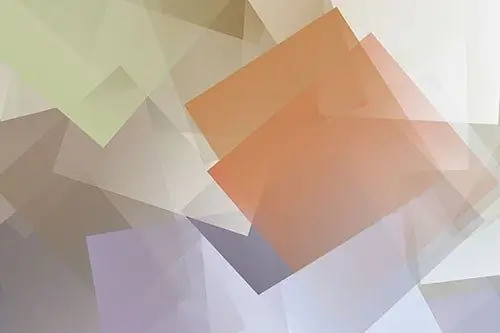
Nevyhnutné
nainštalovaný editor GIMP
Inštrukcie
Krok 1
Vytvorte nový obrázok v GIMPe. V hlavnom menu aplikácie vyberte položky „Súbor“a „Nové …“alebo použite kombináciu klávesov Ctrl + N. Otvorí sa dialógové okno Vytvoriť nový obrázok. V ňom zadajte požadované parametre a kliknite na tlačidlo OK. V poliach „Šírka“a „Výška“má zmysel nastavovať hodnoty niekoľkonásobne vyššie ako tie, ktoré by mali byť na výslednom obrázku.
Krok 2
Vytvorte pozadie avataru. Kliknite na obdĺžnik na paneli nástrojov, ktorý predstavuje farbu popredia. V dialógovom okne, ktoré sa otvorí, vyberte požadovanú farbu. Kliknite na tlačidlo OK. Aktivujte nástroj „Plochá výplň“pomocou príslušného tlačidla na paneli nástrojov, skupiny „Kresliť“v sekcii „Nástroje“v hlavnej ponuke alebo stlačte kombináciu klávesov Shift + B na klávesnici. Kliknite myšou kdekoľvek na obrázku.
Krok 3
Otvorte obrázky, z ktorých bude avatar vytvorený, ako samostatné vrstvy. Stlačte kombináciu klávesov Ctrl + Alt + O alebo z ponuky vyberte položky „Súbor“a „Otvoriť ako vrstvy …“. V zobrazenom dialógovom okne zadajte jeden alebo viac obrazových súborov. Operáciu opakujte toľkokrát, koľkokrát je potrebné.
Krok 4
Spracujte a zostavte pridané obrázky. Zmeňte ich veľkosť výberom položiek ponuky „Layer“a „Layer size …“a zadaním potrebných parametrov v dialógovom okne „Change size size“. Umiestnite ich podľa želania pomocou nástroja Move. Odstráňte nepotrebné časti obrázkov (napríklad pozadie) tak, že vytvoríte výrez a potom v ponuke vyberiete položky Upraviť a Vymazať alebo stlačíte kláves Odstrániť.
Krok 5
V prípade potreby pridajte text k svojmu avatarovi. Aktivujte nástroj „Text“pomocou tlačidla na paneli alebo stlačte kláves T. Kliknite na obrázok. Zadajte text do zobrazeného dialógového okna. Kliknite na tlačidlo Zavrieť. Vyberte písmo, veľkosť, farbu a ďalšie parametre vytvoreného nápisu pomocou zodpovedajúcich ovládacích prvkov na paneli nástrojov. Operáciu opakujte toľkokrát, koľkokrát je potrebné.
Krok 6
Vytvorené štítky podľa potreby upravte. Použite nástroje ako Perspective, Mirror, Rotation, Curvature, Scale. Môžete tiež umiestniť text pozdĺž čiar od ruky. Za týmto účelom vytvorte kontúru pomocou nástroja Kontúry, aktivujte ju výberom príslušného panelu v zozname, prepnutím na textovú vrstvu a výberom položky Vrstva a Text pozdĺž položiek kontúry z ponuky.
Krok 7
Pridajte do avatara vlastné prvky. Vytvorte novú vrstvu výberom položky Vrstva a Nová vrstva z ponuky alebo stlačením kombinácie klávesov Shift + Ctrl + N. Kreslite pomocou kaligrafického pera, štetca Airbrush, štetca, ceruzky, vyplňte ľubovoľné oblasti farbami alebo prechodmi atď. Napríklad v tejto fáze môžete okolo obrázka pridať orámovanie.
Krok 8
Zväčšite obrázok na požadované rozmery. V ponuke vyberte možnosť Obrázok a Veľkosť obrázka. Zadajte požadované hodnoty do polí „Šírka“a „Výška“zobrazeného dialógového okna. V rozbaľovacom zozname Interpolácia vyberte možnosť Kubický. Kliknite na tlačidlo „Zmeniť“.
Krok 9
Uložte si avatar. Stlačte kombináciu klávesov Shift + Ctrl + S alebo z ponuky vyberte položky „Súbor“a „Uložiť ako …“. Zadajte cieľový adresár, názov súboru a typ súboru. Kliknite na tlačidlo Uložiť.






